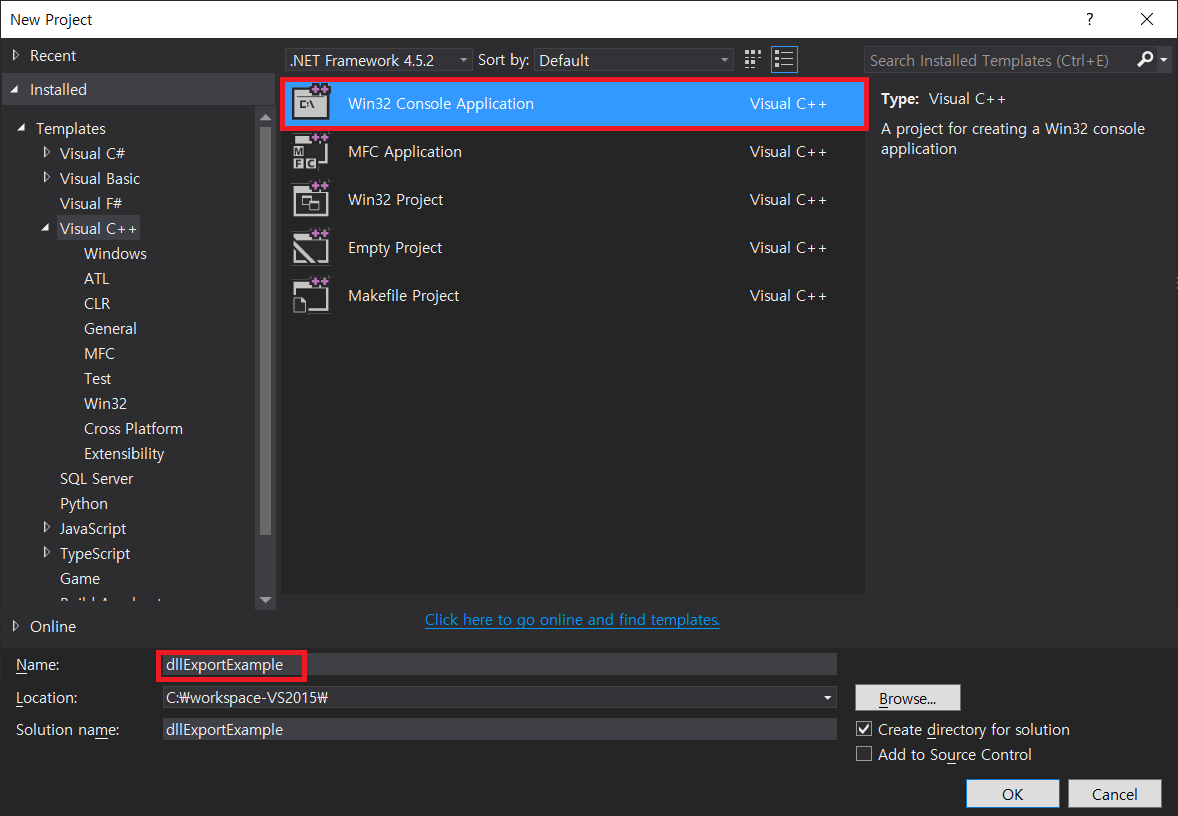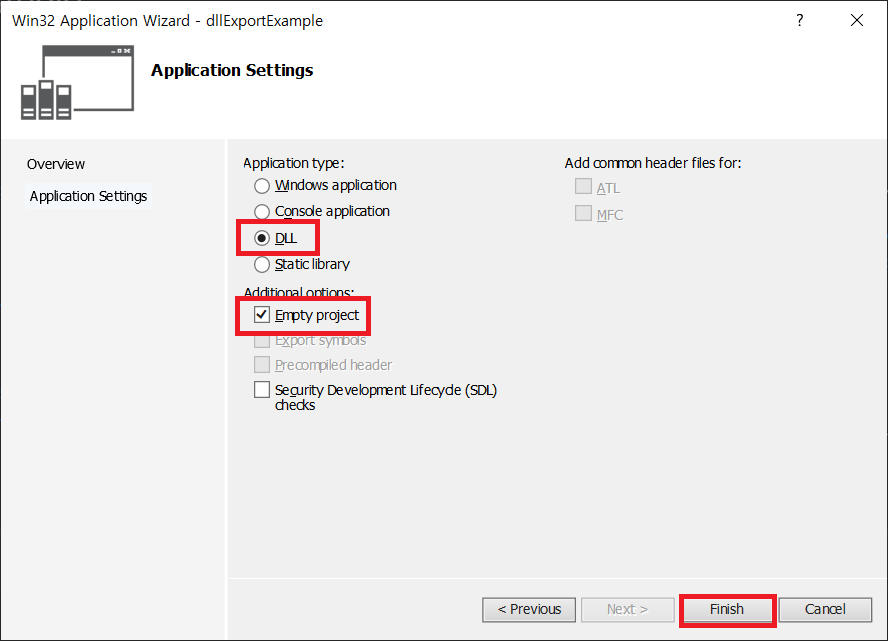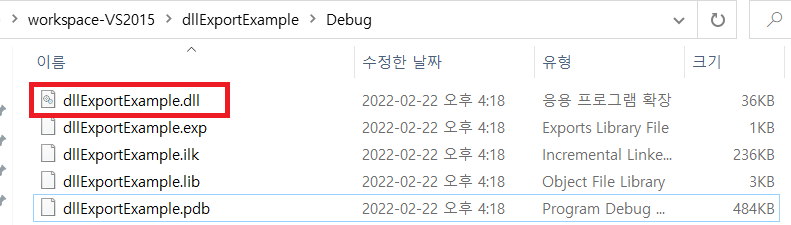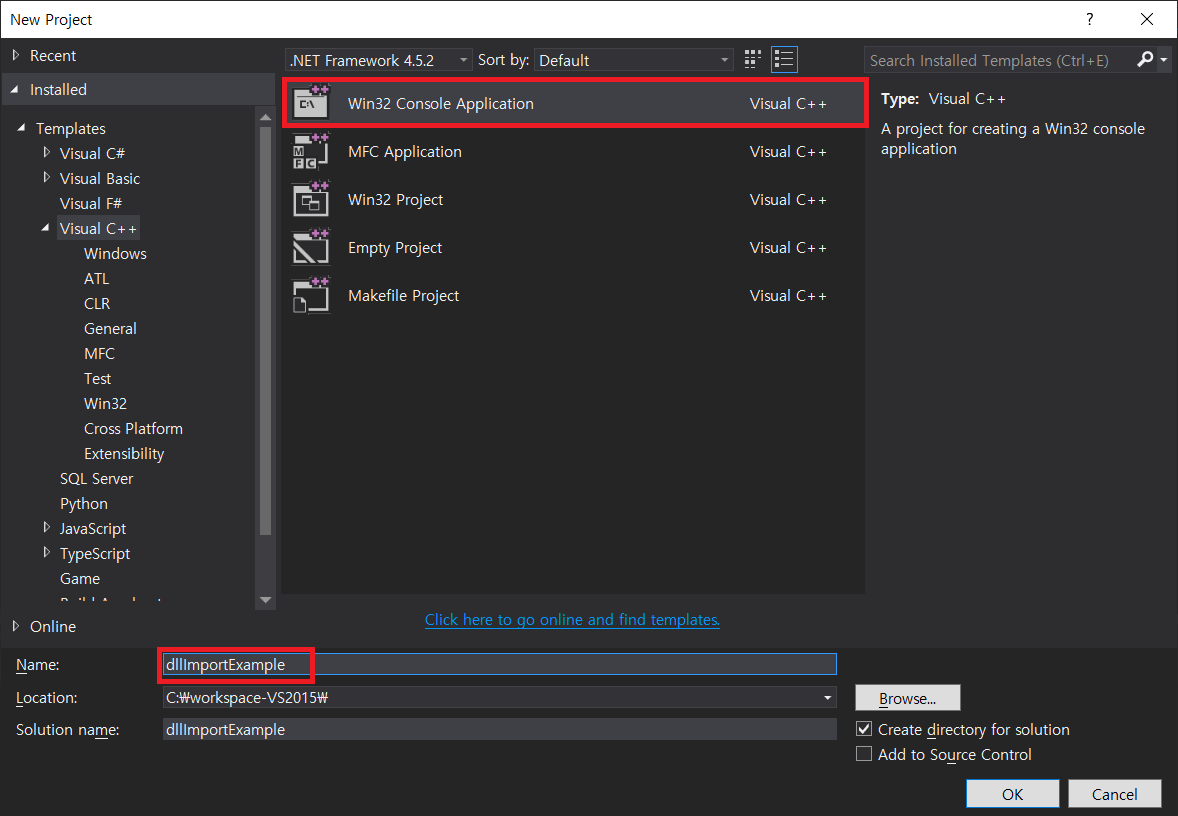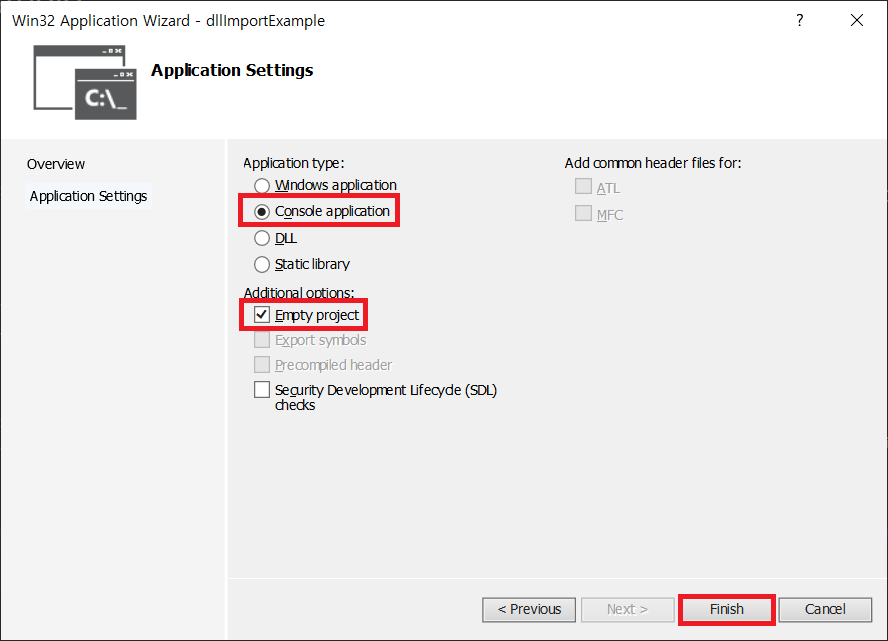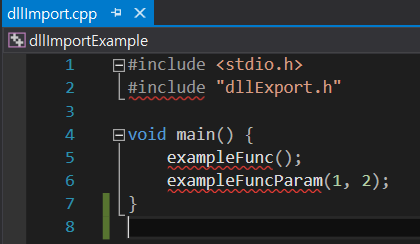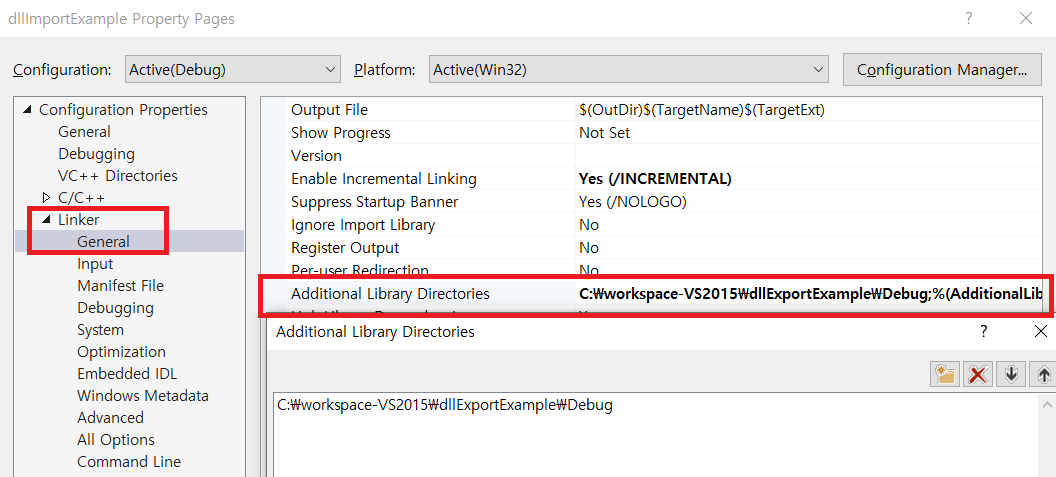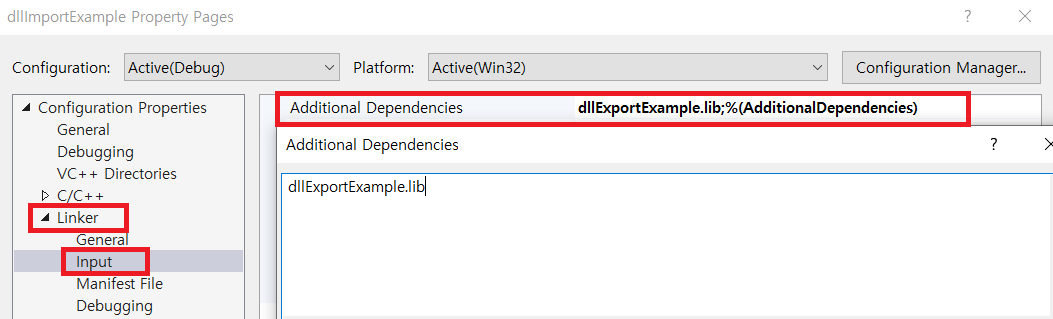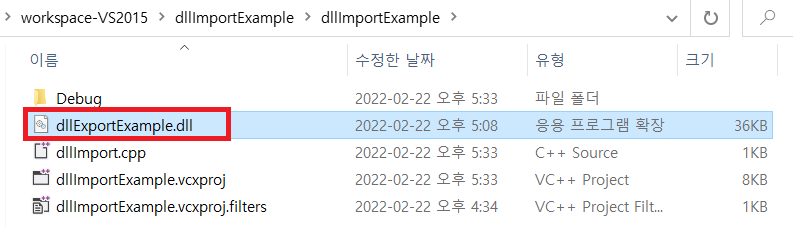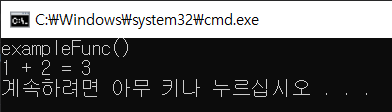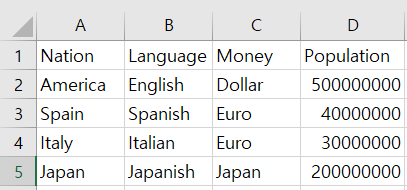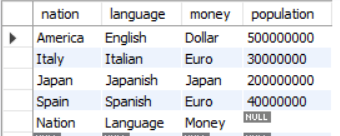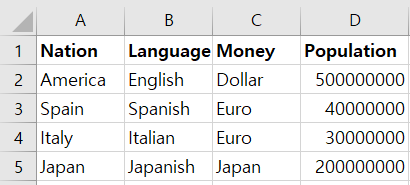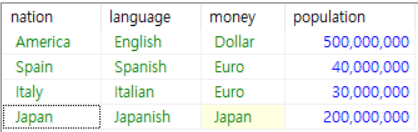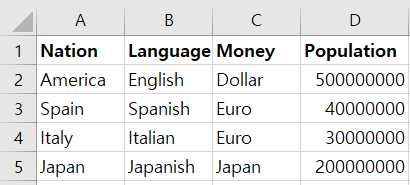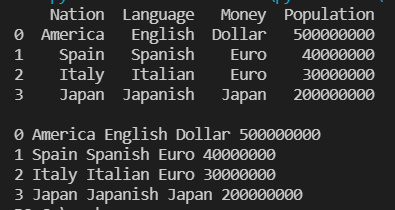1. 시험환경
˙ MySQL 8.0.22 win x64
˙ Workbench 8.0.22
2. 목적
˙ 수GB 이상의 대용량 덤프 파일(.sql)을 DB에 Import하는 작업 도중 발생한 에러를 해결한다.
˙ MySQL 설정파일(my.ini)에서 max_allowed_packet 파라미터 값을 설정하는 방법을 알아본다.
3. 적용
① MySQL 설정 파일을 메모장에서 관리자 권한으로 Open한다.
- ProgramData 폴더는 숨겨진 폴더이므로 탐색기에서 "숨긴 항목" 옵션을 켜야 볼 수 있다.
- my.ini 기본경로 : C:\ProgramData\MySQL\MySQL Server 8.0


② max_allowd_packet 값을 기본값 4M 보다 큰값으로 변경하고 저장한다.

③ 윈도우 검색창에서 "서비스" 앱을 실행한다.
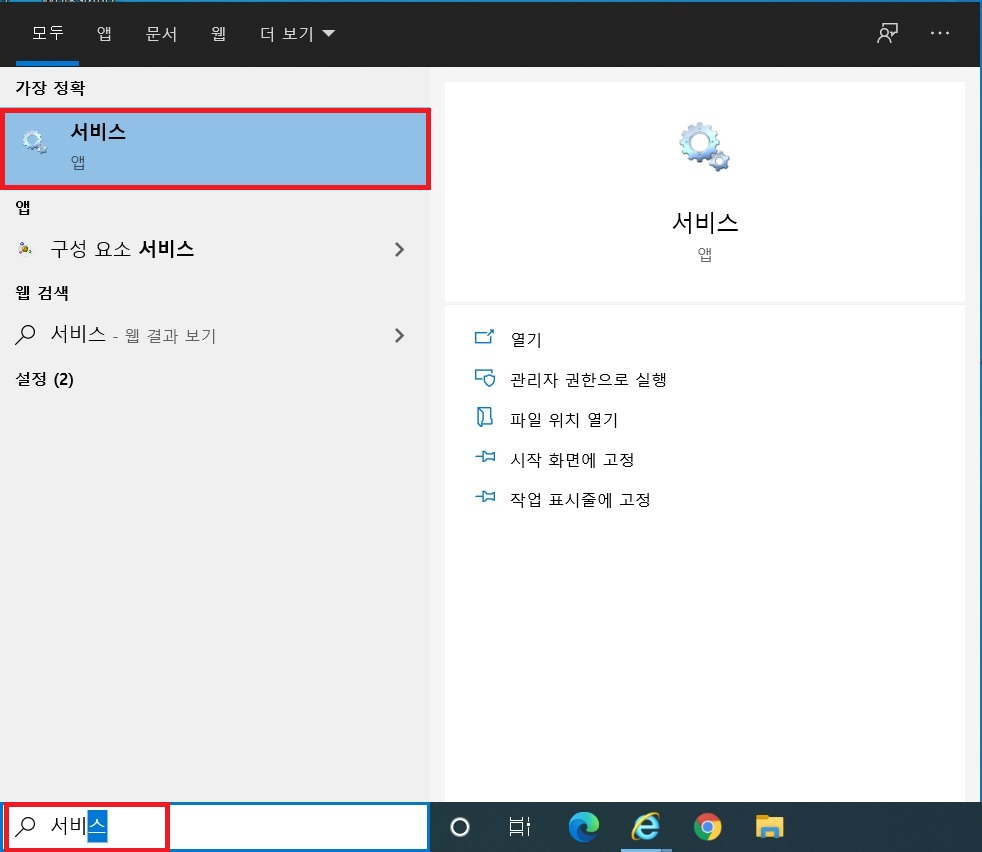
④ "MySQL80" 서비스를 찾아서 더블 클릭한다.
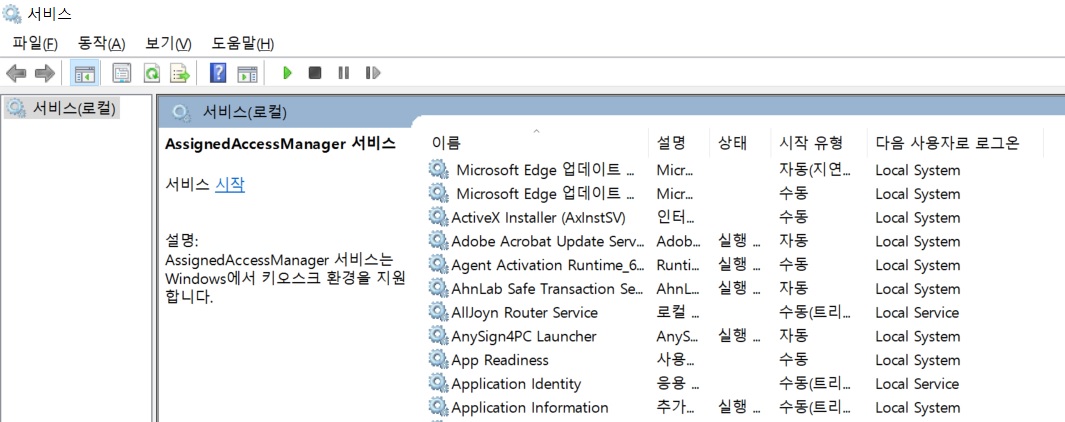
⑤ "반드시" DB 서비스를 재시작해주어야 설정파일(my.ini)의 수정값이 적용된다.
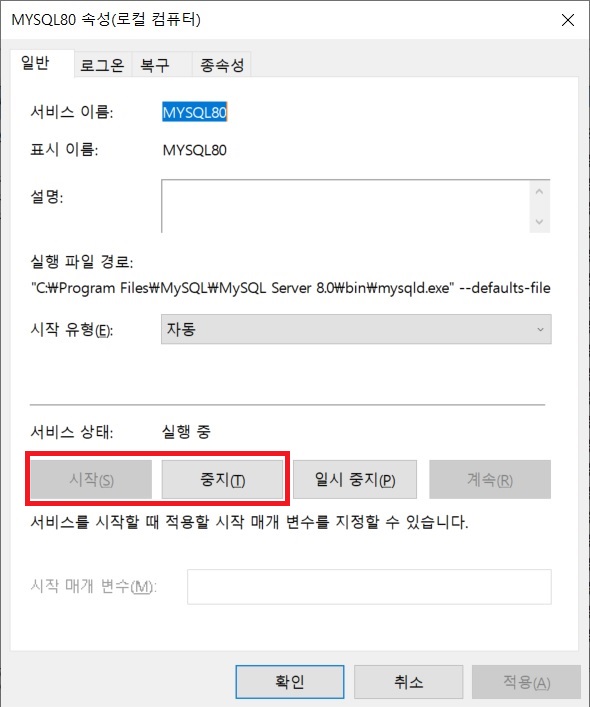
4. 결과
˙ 대용량 덤프 파일(.sql)을 DB에 Import하는 작업을 다시 시도하여 발생한 에러가 재발되는지 확인한다.
※ 내용이 도움 되셨다면 광고 클릭 한번 부탁드립니다 ※
'MySQL' 카테고리의 다른 글
| 데이터베이스 개요 (1) | 2024.09.07 |
|---|---|
| DB 저장경로 변경 및 데이터 이전 (0) | 2022.12.03 |
| MySQL Installer 및 Community Server 설치 (win) (0) | 2022.02.25 |
| 윈도우에서 서비스 제어(자동, 수동, 시작, 중지) (0) | 2022.01.14 |